 Добрый день.
Добрый день.
Сегодняшняя статья посвящена оперативной памяти, а точнее ее количеству на наших компьютерах (оперативную память часто сокращают — ОЗУ). ОЗУ играет большую роль в работе компьютера, если памяти не хватает — ПК начинает тормозить, игры и приложения открываются неохотно, картинка на мониторе начинает «дергаться», повышается нагрузка на жесткий диск. В статье как раз и остановимся на вопросах связанных с памятью: ее видах, о том, сколько нужно памяти, на что она влияет.
Кстати, возможно вам будет интересна статья о том, как проверить свою ОЗУ.
Как узнать количество оперативной памяти?
1) Самый простой способ это сделать — зайти в «мой компьютер» и нажать правой кнопкой мышки в любом месте окна. Далее выбрать в контекстном меню проводника «свойства». Так же можно открыть панель управления, в поисковую строку ввести «система». См. скриншот ниже.
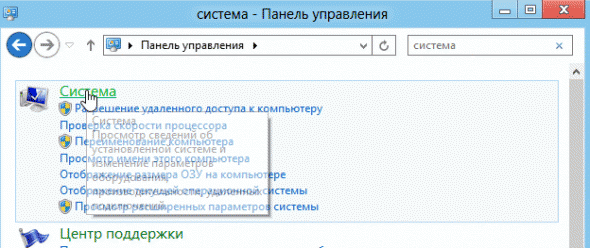 Количество оперативной памяти указано рядом с индексом производительности, под информацией о процессоре.
Количество оперативной памяти указано рядом с индексом производительности, под информацией о процессоре.
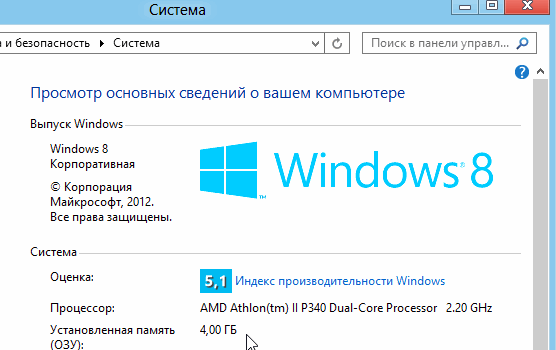 2) Можно воспользоваться и сторонними утилитами. Чтобы не повторяться, дам ссылку на статью о программах для просмотра характеристик ПК. Воспользовавшись одной из утилит можно узнать не только количество памяти, но и многие другие характеристики ОЗУ.
2) Можно воспользоваться и сторонними утилитами. Чтобы не повторяться, дам ссылку на статью о программах для просмотра характеристик ПК. Воспользовавшись одной из утилит можно узнать не только количество памяти, но и многие другие характеристики ОЗУ.
Виды оперативной памяти
Здесь хотелось бы остановиться не на технических терминах, которые мало что говорят простым пользователям, а попытаться простым примером объяснить, что же производители пишут на планках ОЗУ.
Например, в магазинах, когда вы хотите купить модуль памяти, пишется примерно следующее: Hynix DDR3 4GB 1600Mhz PC3-12800. Для неподготовленного пользователя — это китайская грамота.
Давайте разбираться.
Hynix — это производитель. Вообще, есть десяток популярных производителей ОЗУ. Например: Samsung, Kingmax, Transcend, Kingston, Corsair.
DDR3 — это тип памяти. DDR3 на сегодняшний день самый современный тип памяти (раннее были DDR и DDR2). Различаются они пропускной способностью — скоростью обмена информацией. Главное здесь в том, что DDR2 нельзя поставить в слот для карты DDR3 — у них разная геометрия. См. картинку ниже.
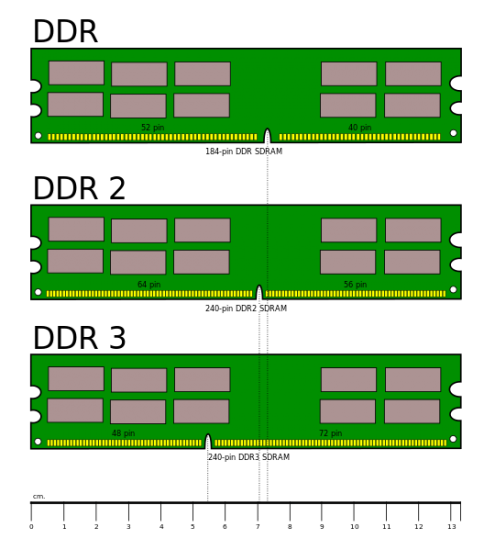 Именно поэтому важно знать перед покупкой какой тип памяти поддерживает ваша материнская плата. Узнать это можно, открыв системный блок и посмотрев своими глазами, а можно воспользоваться специальными утилитами.
Именно поэтому важно знать перед покупкой какой тип памяти поддерживает ваша материнская плата. Узнать это можно, открыв системный блок и посмотрев своими глазами, а можно воспользоваться специальными утилитами.
4GB — объем оперативной памяти. Чем больше — тем лучше. Но не забывайте, что если процессор в системе не такой мощный — то ставить большой объем ОЗУ нет никакого смысла. Вообще, планки могут быть совершенно разного объема: от 1гб до 32 и более. Об объеме см. ниже.
1600Mhz PC3-12800 — Рабочая частота (пропускная способность). Разобраться с данным показателем поможет вот эта табличка:
|
Модули DDR3
|
|
Название
|
Частота шины
|
Чип
|
Пропускная способность
|
|
PC3-8500
|
533 МГц
|
DDR3-1066
|
8533 МБ/с
|
|
PC3-10600
|
667 МГц
|
DDR3-1333
|
10667 МБ/с
|
|
PC3-12800
|
800 МГц
|
DDR3-1600
|
12800 МБ/с
|
|
PC3-14400
|
900 МГц
|
DDR3-1800
|
14400 МБ/с
|
|
PC3-15000
|
1000 МГц
|
DDR3-1866
|
15000 МБ/с
|
|
PC3-16000
|
1066 МГц
|
DDR3-2000
|
16000 МБ/с
|
|
PC3-17000
|
1066 МГц
|
DDR3-2133
|
17066 МБ/с
|
|
PC3-17600
|
1100 МГц
|
DDR3-2200
|
17600 МБ/с
|
|
PC3-19200
|
1200 МГц
|
DDR3-2400
|
19200 МБ/с
|
Как видно из таблицы пропускная способность такого ОЗУ равна 12800 мб/с. Не самая быстрая на сегодняшний день, но как показывает практика, для быстродействия компьютера куда важнее объем этой самой памяти.
Количество оперативной памяти на компьютере
1 ГБ — 2 ГБ
На сегодняшний день данное количество оперативной памяти может использоваться только на офисных компьютерах: для редактирования документов, просмотра интернета, почты. Запустить игры с таким объемом ОЗУ, конечно можно, но лишь самые простые.
Кстати, с таким объемом можно установить и Windows 7, она будет нормально работать. Правда, если вы откроете пяток документов — система может начать «задумываться»: будет не так резко и рьяно реагировать на ваши команды, картинка на экране может начать «дергаться» (особенно, это касается игр).
Так же при нехватки оперативной памяти, компьютер будет использовать файл подкачки: часть информации из оперативной памяти, которая в данный момент не используется, будет записываться на жесткий диск, а затем, по мере необходимости — считываться с него. Очевидно, что при таком положении дела возникнет повышенная нагрузка на жесткий диск, а так же это сильно может отразиться на скорости работы пользователя.
4 ГБ
Самое популярное количество ОЗУ в последнее время. На многие современные ПК и ноутбуки под управлением Windows 7/8 ставят 4 гб памяти. Этого объема достаточно для нормальной работы и с офисными приложениями, позволит запускать почти все современные игры (пусть и не на максимальных настройках), просматривать HD видео.
8 ГБ
Такой объем памяти с каждым днем все более популярен. Он позволяет открывать десятки приложений, при этом компьютер ведет себя очень «шустро». К тому же, при таком объеме памяти можно запускать на высоких настройках многие современные игры.
Однако, стоит сразу отметить. Что такой объем памяти будет оправдан в том случае, если у вас в системе установлен мощный процессор: Core i7 или Phenom II X4. Тогда он сможет использовать память на все сто — и файл подкачки использовать вообще не придется, тем самым скорость работы повышается в разы. К тому же уменьшается нагрузка на жесткий диск, снижается энергопотребление (актуально для ноутбука).
Кстати, здесь действует и обратное правило: если процессор у вас бюджетного варианта — то ставить 8 гб памяти нет никакого смысла. Просто процессор будет обрабатывать некоторый объем оперативной памяти, скажем 3-4 гб, а остальная память не добавит абсолютно никакой скорости вашему компьютеру.
Оцените статью:
(7 голосов, среднее: 2.9 из 5)
Поделитесь с друзьями!


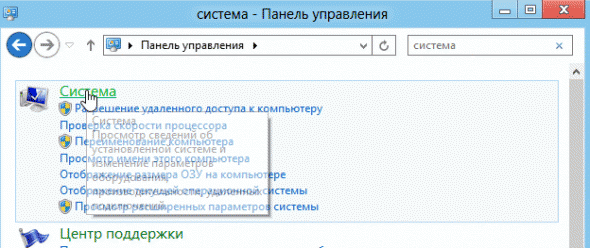
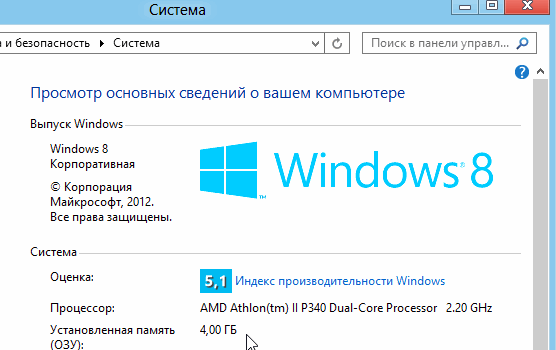
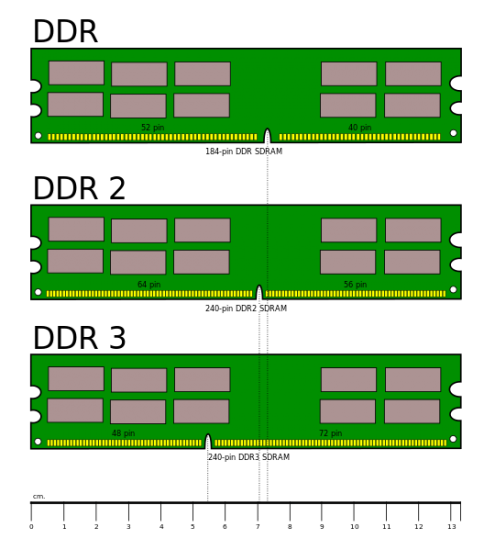
11 комментариев